win10移动热点自动关闭怎么办 win10热点打开瞬间自动关闭如何处理
时间:2021-01-08作者:xinxin
如今,win10系统的功能已经越来越满足用户的需求,我们在没有wifi的环境下,同样可以使用win10电脑设置出无线网络,这就是系统自带的移动热点功能,可是有些用户偶尔会出现热点打开瞬间自动关闭的现象,那么win10移动热点自动关闭怎么办呢?这里小编就来给从大家说说win10热点打开瞬间自动关闭处理方法。
推荐下载:雨林木风win10旗舰版
具体方法:
1、在电脑桌面的右下角,WIFI网络连接图标,点击弹出窗口后找到【网络和Internet设置】。
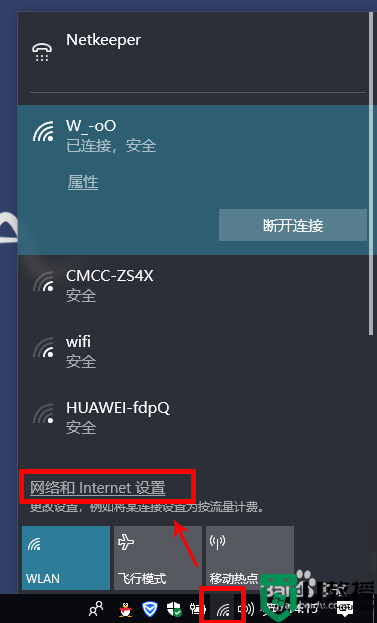
2、在列表里找到【移动热点】,然后在【允许其它设备启动热点...】选择【开启】。
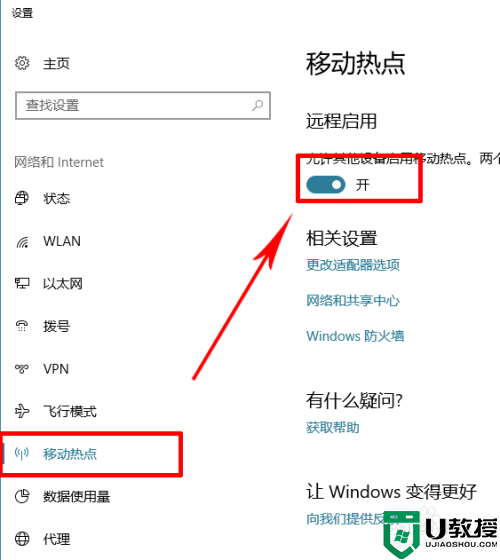
3、做完上边的就接着做这一步,在列表的上边找到【太以网】在右边找到【更改适配器选项】点击。
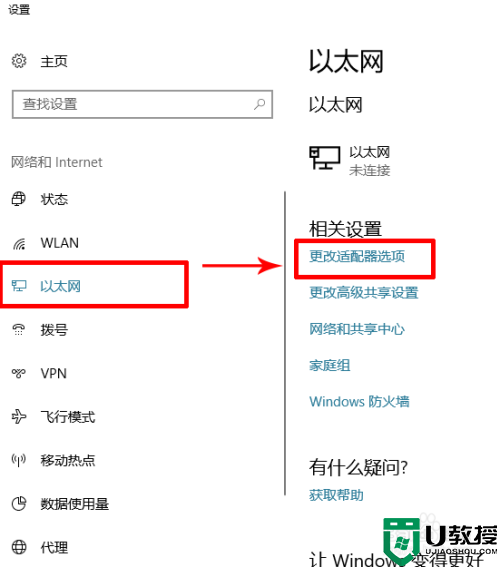
4、弹出窗口后,找到【Qualcomm Atheros AR5BWB222 Wireless Network Adapter】的虚拟网卡,右键打开,选择【属性】。
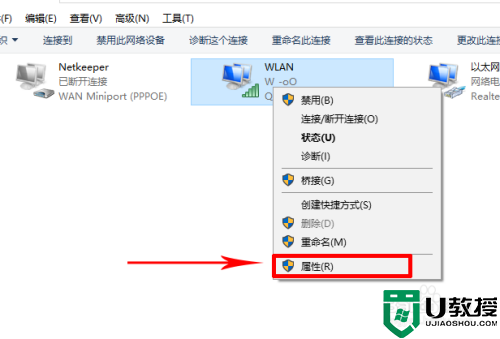
5、然后点击【配置】。
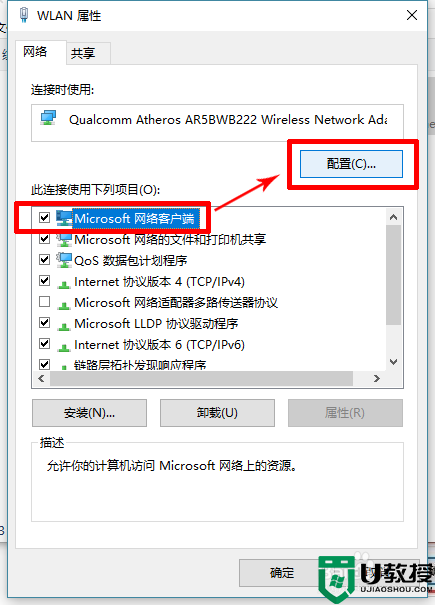
6、在导航栏点击【电源管理】把【允许计算机关闭此设备以节约电源】的勾去掉,然后点击【确定】即可。
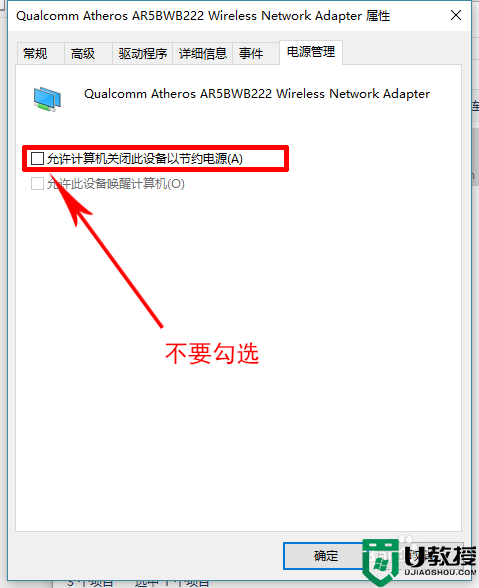
以上就是关于win10热点打开瞬间自动关闭处理方法了,碰到同样情况的朋友们赶紧参照小编的方法来处理吧,希望能够对大家有所帮助。
相关教程:
win10热点选项不见了

